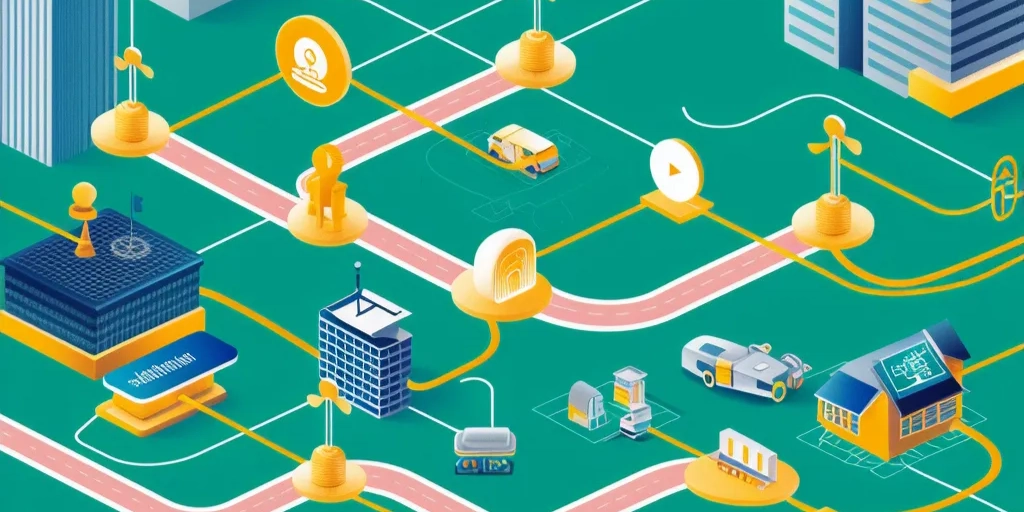
一、钉钉服务台基础设置与权限介绍
钉钉服务台是企业内部用于处理员工IT服务请求的重要工具。通过服务台,企业可以实现工单管理、知识库共享、自动化流程等功能。为了确保服务台的高效运作,管理员角色的设置至关重要。管理员不仅负责日常维护,还承担权限分配、流程优化等任务。
1.1 服务台的核心功能
- 工单管理:处理员工提交的服务请求,分配任务并跟踪进度。
- 知识库:存储常见问题解答和操作指南,便于员工自助查询。
- 自动化流程:通过预设规则自动分配工单或触发特定操作。
1.2 权限层级
钉钉服务台的权限分为多个层级,包括:
– 超级管理员:拥有很高权限,可管理所有设置和用户。
– 普通管理员:负责特定模块或部门的日常管理。
– 普通用户:仅能提交工单和查看知识库。
二、添加管理员的基本步骤
添加管理员是服务台管理的基础操作,以下是具体步骤:
2.1 登录钉钉管理后台
- 使用超级管理员账号登录钉钉管理后台(https://oa.dingtalk.com)。
- 进入“工作台”模块,找到“服务台”应用。
2.2 进入管理员设置页面
- 在服务台管理界面,点击“设置”或“管理员管理”。
- 选择“添加管理员”选项。
2.3 选择管理员类型
- 根据需求选择“超级管理员”或“普通管理员”。
- 输入目标用户的手机号或钉钉账号。
2.4 确认并保存
- 确认无误后,点击“保存”完成添加。
三、不同角色的权限差异及选择
在添加管理员时,需根据实际需求选择合适的角色类型。
3.1 超级管理员
- 权限范围:全局管理,包括服务台设置、用户管理、权限分配等。
- 适用场景:企业IT负责人或服务台总负责人。
3.2 普通管理员
- 权限范围:仅限于特定模块或部门的管理,如工单分配、知识库维护。
- 适用场景:部门IT支持人员或特定业务负责人。
3.3 选择建议
- 对于小型企业,建议设置1-2名超级管理员。
- 对于大型企业,可设置多名普通管理员,按部门或业务模块划分权限。
四、添加过程中可能遇到的技术问题
在添加管理员时,可能会遇到以下问题:
4.1 用户账号未找到
- 原因:输入的手机号或钉钉账号有误,或该用户未加入企业组织。
- 解决方案:确认账号信息无误,并确保用户已加入企业。
4.2 权限不足
- 原因:当前账号权限不足以添加管理员。
- 解决方案:使用超级管理员账号操作,或联系现有超级管理员提升权限。
4.3 系统提示“管理员数量已达上限”
- 原因:企业服务台的管理员数量已达到许可上限。
- 解决方案:删除不活跃的管理员,或联系钉钉客服升级服务。
五、多管理员模式下的管理策略
在多管理员模式下,需制定明确的管理策略,以避免权限冲突和资源浪费。
5.1 权限划分
- 按部门或业务模块划分管理权限,确保各管理员职责明确。
- 定期审核权限分配,避免权限过度集中或分散。
5.2 沟通与协作
- 建立管理员沟通群组,及时分享信息和解决问题。
- 定期召开管理员会议,讨论服务台优化方案。
5.3 监控与反馈
- 使用钉钉服务台的统计功能,监控各管理员的工作效率。
- 收集员工反馈,持续改进服务台体验。
六、安全性和隐私保护注意事项
在添加和管理管理员时,需特别注意安全性和隐私保护。
6.1 账号安全
- 确保管理员账号使用强密码,并定期更换。
- 启用双因素认证,提升账号安全性。
6.2 权限最小化
- 遵循“最小权限原则”,仅授予管理员完成工作所需的很低权限。
- 避免将超级管理员权限随意分配给普通用户。
6.3 数据隐私
- 严格限制管理员对敏感数据的访问权限。
- 定期审计管理员操作日志,确保无违规行为。
6.4 应急预案
- 制定管理员账号丢失或被盗的应急预案。
- 定期备份服务台数据,防止数据丢失。
通过以上步骤和策略,企业可以高效地在钉钉服务台中添加和管理管理员,确保服务台的稳定运行和安全性。
原创文章,作者:IT_editor,如若转载,请注明出处:https://docs.ihr360.com/strategy/it_strategy/269429
